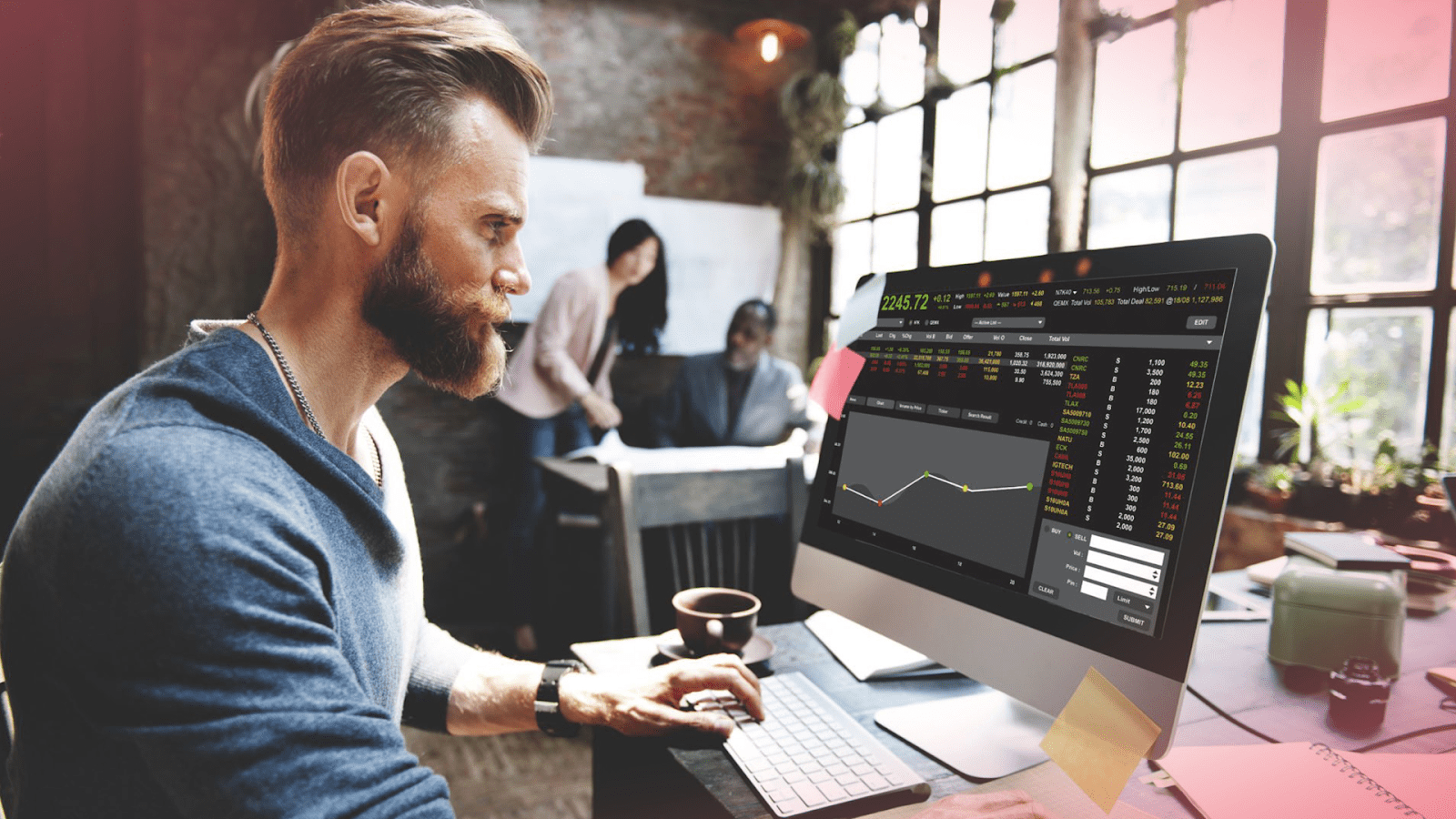Что обязательно нужно сделать перед раздачей
Наученные опытом, мы рекомендуем сначала провести кое-какие действия перед тем, как поставить телефон на раздачу:
- Снимите с него чехол. Смартфон будет греться, и лишняя «одежда» ему ни к чему.
- Подключите зарядное устройство. Раздача быстро разряжает батарею, поэтому потребуется питание.
- Отключите синхронизацию с облачными хранилищами на ноутбуке. Если вы недавно грузили в облако большие файлы, а ноутбук включали редко, информация может автоматически синхронизироваться. На это уйдет немало трафика.
Как раздать интернет
Не так давно раздать WiFi с мобильного устройства было невозможно. Благо, относительно недавно в современные девайсы была внедрена технология WiFi Direct. Что такое Вай Фай Директ, и для каких целей он нужен?
По сути, это особая технология, которая позволяет раздавать интернет прямо с Андроида, Айпада, Айфона и прочих мобильных девайсов. При этом потребность в устройстве-посреднике в виде маршрутизатора отсутствует. Данная возможность реализуется с помощью специального аппаратного модуля, который встроен в мобильный гаджет.
Возможность раздавать интернет с Айпада и прочих мобильных устройств появилась относительно недавно. Рассмотрим несколько способов, как можно раздать интернет с мобильного девайса на планшет, телефон, ноутбук, компьютер и пр.
Режим модема
Пожалуй, простейший способ, как можно раздать вай фай с телефона заключается в использовании так называемого режима модема. С его помощью можно поделиться интернетом с другими пользователями.
Рассмотрим процесс его активации на примере смартфона от компании Самсунг. Итак, чтобы включить режим модема необходимо:
- Зайти в меню «Настройки». Там надо отыскать пункт «Подключения» и тапнуть по нему.
- Затем необходимо перейти в раздел под названием «Точка доступа и модем».

- Там расположен пункт «Мобильна точка доступа», а напротив можно заметить переключатель. Нажмите на него, чтобы активировать режим модема.
После проведения вышеописанных манипуляций активизируется мобильная точка доступа, и ваш телефон сможет выступать в качестве роутера. Вы сможете раздавать интернет с телефона на ноутбук и прочие девайсы, которые имеют аппаратный модуль Wi-Fi.
[attention type=red]Внимание! Перед тем как включить раздачу интернета убедитесь в том, что ваш тарифный план предоставляет вам мобильный трафик.[/attention]
Через Bluetooth
Чтобы передать Вай Фай с телефона на телефон Андроид, как правило, применяются внутренние возможности смартфона или приложения. В качестве альтернативного варианта можно рассмотреть подключение через Bluetooth. Сделайте следующие шаги:
- перейдите в раздел настроек;
- жмите «Еще»(Беспроводные сети) и войдите в режим модема;
- выделите пункт Блютуз-модема.
Для успешного подключения убедитесь в видимости устройства и включении «синего зуба» на устройстве. Чтобы раздать Вай Фай со смартфона на ноутбук, войдите в панель управления последнего, перейдите в секцию устройства и принтеры, а после добавьте новое устройство.
Далее система приступает к поиску имеющихся сетей. Как только находится телефон, кликните по нему и разрешите сопряжение устройств. Теперь жмите по картинке смартфона правой кнопкой мышки и выберите тип подключения через точку доступа.
С телефона на iOS
Если у вас iPhone, то для того чтобы настроить раздачу вай фай вам необходимо войти в настройки и открыть раздел «Режим модема». Если данный раздел отсутствует, то это может означать, что на вашем телефоне не включен или не настроен мобильный интернет.

В этом разделе вам необходимо активировать функцию «Режим модема». Для этого переместите переключатель в положение включено.

В этом же разделе настроек вы можете посмотреть пароль, который нужно использовать для подключения к Wi-Fi.

На этом настройка IPhone закончена. Теперь вы можете подключиться к созданной Wi-Fi сети.
Инструкция для Windows Phone
Хоть Windows Phone и имеет много отличий от Android и iOS, опция быстрой раздачи интернета в этой операционной системе такая же простая, как и в предыдущих вариантах.
Следуйте инструкции:
- откройте Настройки и зайдите в окно «Беспроводные сети»;
- далее зайдите в «Дополнительно»и выберите поле «Режим модема», предварительно активировав мобильную сеть;

- выберите тип раздачи сети «Wi-Fi роутер», USB-модем или Bluetooth-модем. Самый быстрый и удобный вариант – это Wi-Fi. Он не требует беспроводных подключений и обеспечивает более высокую скорость загрузки веб-страниц;

- нажмите на нужное поле и придумайте Имя сети, её Пароль. В окне «Пользователи» вы можете контролировать, сколько устройств на данный момент подключено к сети и сможете заблокировать нежелательных юзеров.

Настройки
В Windows Phone пользователям доступны расширенные настройки раздачи сети по Wi—Fi:
- настройка полосы пропускания. Вы можете самостоятельно определить максимально допустимый уровень скорости соединения. Для этого нажмите на поле «Полоса пропускания» и выставьте лимит. В дальнейшем можно посмотреть статистику использования подключения;

- настройка WPS – способа подключения к вашей сети. Это может быть ПИН-код или нажатие на Push-кнопку. Если на втором гаджете есть специальная кнопка WPS, достаточно просто активировать точку доступа на вашем Windows Phone и нажать на эту клавишу на другом гаджете. Соединение будет установлено автоматически без ввода паролей;

- энергосбережение. Это окно надстройки позволяет настроить работу точки доступа, когда к ней не подключены клиентские устройства. Автоматическое отключение позволит сэкономить заряд аккумулятора. Вы можете настроить деактивацию раздачи интернета через 5, 10 или 15 минут бездействия. Также, можно запретить выключать соединение, но это увеличит расход батареи в среднем на 20%-30%.

[attention type=yellow]Обратите внимание, на Windows Phone можно задавать лимит трафика.[/attention]
Эта опция будет полезна тем, у кого пакеты услуг сотового оператора сильно ограничены. Лимит не позволит превысить указанное вами количество трафика и сохранит для других пользователей возможность зайти в интернет:
- зайдите в окно настроек и перейдите в раздел «Приложения»;
- кликните на «Контроль данных»;
- выберите «Задать лимит». Затем укажите период работы ограничения (день, неделю или месяц), а также допустимое количество мегабайт.
Фоновую передачу данных отключать не стоит. Это может стать причиной ошибок при подключении к точке доступа.
Скорость соединения на клиентских устройствах может немного понизиться, но так происходит из-за дополнительной фильтрации контента, который потребляет много трафика.

Как с телефонов IOS раздать wi-fi на ПК
Для владельцев техники Apple предусмотрена иная инструкция для распространения wi-fi. Итак, предлагаем детальное пошаговое описание:
Заходим в настройки, где открываем опцию «Параметры сотовой связи». Выбираем «Режим модема» и запускаем его путем выбора показателя «Включено».

Далее пролистываем страницу и находим меню модема.В графе APN вписываем провайдера, код сопряжения и наименование.Эти данные легко узнать у оператора мобильной связи (к примеру, для операторов мобильной связи MTS все три параметра «mts»).
После ввода данных необходимо активировать «Режим модема».

И, наконец, по той же схеме, что и в случае с обычными смартфонами, подключаемся с компьютера или планшета к Айфону.
Как с Windows Phone раздать wi-fi на ПК
При использовании техники с операционной системой Windows раздача интернета происходит еще проще.
Для этого необходимо следовать несложной инструкции:
- Открываем «Настройки».
- Находим пункт «Передача данных» и активируем ее.

- Обратно переходим в «Настройки» и активируем параметр «Общий интернет».
- Далее активируем точку доступа, придумываем имя сети и пароль.
Через приложения
До этого были рассмотрены стандартные способы раздачи мобильного интернета, но также можно воспользоваться дополнительными приложениями из Google Play. Возможно, что для кого-то представленные ниже программы будут полезны.
Osmino

Удобная программа, доступная к скачиванию в Play Market. Она работает на всех телефонах, будь то аппарат от Lenovo, Samsung, Huawei или Honor. При первом запуске система уведомит о том, что в режиме модема соединение по Wi-Fi отключается, поэтому необходимо включить мобильную передачу данных. Далее указываем имя сети, а при надобности придумываем пароль. В завершение нажимаем по кнопке «Раздать» и проверяем работу сервиса.
Portable Wi-Fi hotstop

С помощью этого приложения можно раздать интернет с Андроида на Айфон, ноутбук или планшет. Первым делом установим и запустим программу. Заметим, что в утилиту встроена реклама, которая в процессе работы особо не мешает.
На рабочем экране можно увидеть поле, где указывается название сети (Network SSID), степень защиты (Security) и пароль (Password). При желании все данные возможно изменять, после каждого действия нажимая по кнопке «Save». Удобно то, что приложение показывает статистику по потраченным мегабайтам. Так можно избежать непредвиденных перерасходов.
WADA Wi-Fi
Аналогичное приложение, отличающееся приятным и современным дизайном. При первом запуске потребуется придумать имя сети, а ещё указать пароль, включающий минимум 8 символов. Если с созданием надёжной комбинации возникают трудности, то можно воспользоваться кнопкой «Сгенерировать пароль». В конце нажимаем «Раздать» и переводим смартфон в режим «хотспот». К сожалению, раздать Wi-Fi никак невозможно.
Как добиться хорошей скорости интернета?
Часто пользователи сталкиваются с неполадками и ошибками при раздаче Wi-Fi. К примеру, другой юзер подключается к сети, но интернета нет, или скорость соединения очень низкая. Если интернет есть на основном смартфоне, но отсутствует на подключенном устройстве, проверьте правильность ввода пароля. Иногда достаточно изменить тип шифрования на более простой, чтобы доступ к сети был возобновлён.

Если вы хотите увеличить скорость работы интернета, помните, что она напрямую зависит от двух факторов:
- подключенный тарифный план на телефоне, который раздает сигнал;
- количество подключенных пользователей.
Если у вас ограничен трафик, это может стать причиной быстрой пропажи интернета. Также, обратите внимание на тип сети (2G, 3G, 4G).
У клиентских устройств она всегда будет немного ниже.
Рекомендуем в настройках выставить покрытие 4G или 3G. Это значительно ускорит загрузку веб-страниц, так как при раздаче 2G-интернета, вы будете очень долго загружать даже обычную страницу поисковой системы.
Раздавая Вай Фай, всегда проверяйте, сколько гаджетов подключено к точке доступа. Для нормальной работы интернета клиентов должно быть максимум два-три.
В противном случае, доступной полосы пропускания будет недостаточно и соединение станет слишком медленным.
Всегда ставьте пароль доступа и тип шифрования, чтобы никто посторонний не мог подключиться к сети. Также, рекомендуется время от времени менять кодовое слово.
Возможные ошибки и сложности
Раздача Wi-Fi с телефона может не работать по нескольким причинам:
- Блокирование функции антивирусом.
- Настройки беспроводной сети нарушены из-за появления вируса или определенного приложения на телефоне.
- В работе операционной системы произошел сбой.
Первый случай наиболее распространенный, и для его решения требуется удалить антивирус. Если на устройстве нет подобных программ, или их удаление не помогло, проблема, скорее всего, заключается в другом приложении или заражении телефона вирусом. Найти вирус не сложно в отличие от приложения, которое влияет на настройки сети.
Установка антивируса с последующим сканированием поможет выявить «вредителя» и устранить его. Чтобы избавиться от вредоносной программы, нужно удалять поочередно все приложения, связанные с Wi-Fi подключением.
Если ничего не помогло, устройству требуется провести сброс либо перепрошивку операционной системы.
Проблемы могут возникнуть при неправильной настройке сети. Для ее корректной работы позвоните в службу поддержки вашего оператора и попросите выслать автоматические настройки. Приходят они в виде SMS-сообщения. Вам нужно подтвердить их применение.
Как прекратить раздачу Wi-Fi с телефона?
Для прекращения раздачи трафика можно выключить мобильный Интернет либо, следуя пути, указанному в инструкциях к активации Wi-Fi передачи, дойти до раздела «Точка доступа WLAN», «Режим модема» или «Общий интернет» для ОС Android, IOS и Windows Phone соответственно и вернуть ползунок в его изначальное положение.

Более рациональным является отключение точки доступа, так как не смотря на отсутствие подачи трафика на другое устройство, идет значительная затрата заряда батареи смартфона на поддержание работы функции.
Безопасность при раздаче Wi-Fi с телефона
Для обеспечения безопасности при раздаче Wi-Fi с телефона следует использовать протокол WPA2 PSK, который установлен по умолчанию. Использование незащищенной точки доступа может привести к значительной трате трафика (если он у вас не безлимитный) из-за подключения сторонних устройств, которые могут также нанести вред Вашему телефону при помощи различного софта.
Доступные каждому человеку тарифы и приличная скорость мобильного Интернета делает его «любимчиком» многих людей, а возможность раздачи собственного Wi-Fi подключения делает возможным использование Интернета на всех устройствах, которые находятся рядом с вами, обеспечивая приятные дополнительные удобства.
[spoiler title=»Источники»]
- https://ichip.ru/sovety/ekspluataciya/kak-razdat-wi-fi-s-telefona-sozdaem-tochku-dostupa-na-android-smartfone-132527
- http://droidov.com/kak-razdat-internet-s-telefona
- https://besprovodnik.ru/kak-razdat-wi-fi-s-telefona-android/
- https://SmartPhonus.com/%D0%BA%D0%B0%D0%BA-%D1%80%D0%B0%D0%B7%D0%B4%D0%B0%D1%82%D1%8C-wi-fi-%D1%81-%D1%82%D0%B5%D0%BB%D0%B5%D1%84%D0%BE%D0%BD%D0%B0/
- https://pomogaemkompu.temaretik.com/1505680917523598116/kak-razdat-vaj-faj-wi-fi-s-lyubogo-telefona—instruktsiya-2018/
- https://ilike.guru/sovety/kak-razdavat-wifi-s-telefona/
- https://GuruDroid.net/kak-razdat-internet-s-telefona-android.html
- https://14bytes.ru/kak-razdavat-wi-fi-s-telefona/
[/spoiler]